Как в майл ру добавить друзей: Поиск друзей — Help Mail.ru. Мой Мир
как сделать массовую рассылку писем
Советы
Отправляем письмо группе контактов
В Mail.ru можно делать массовые рассылки. В этой статье я расскажу, как создать такую рассылку, почему она не подойдет для коммерческих писем и как отправить email с рекламой.
Для удобства я разделил статью на 2 части:
Отправка писем коллегам или друзьям
Отправка коммерческих писем
Вы отправляете письма коллегам или друзьямВ почтовых службах есть функция групповой рассылки. Такие письма нужны, чтобы писать друзьям, коллегам или родственникам по личным или служебным вопросам. Коммерция в них недопустима — рекламный email быстро вычислят алгоритмы Mail.ru, и он улетит в спам.
Если ваши письма коммерческие, вам нужен сервис рассылки — о них вторая часть статьи.
Чтобы не допустить рекламы, почтовые службы ввели лимит на количество писем в сутки. Например, в Яндекс.Почте и Gmail можно отправить до 500 писем в день.
Например, в Яндекс.Почте и Gmail можно отправить до 500 писем в день.
В Mail.ru лимит тоже есть, но неизвестно какой. Сам Mail.ru не разглашает такой информации, на их портале таких данных нет, а служба поддержки отмахивается от таких вопросов.
В интернете гуляет много слухов насчет лимита писем в Mail.ru: одно письмо в минуту, персональные ограничения для каждого отправителя и еще много других теорий. Но эти данные не подтверждены, а если верны, не факт, что актуальны сейчас.
Что точно: лимит есть и рано или поздно даст о себе знать. И он — еще одна причина не пользоваться почтовой службой для коммерческих писем. Если каким-то чудом удастся проскользнуть мимо спам-фильтров и на ваши письма не пожалуются, то лимит — неприступная преграда.
А теперь разберем, как сделать групповую рассылку в Mail.ru для коллег или друзей. Для этого нужно:
1. Создать контакты в адресной книге, на которые собираемся отправлять письма.
2. Создать группу.
3. Добавить контакты в группу.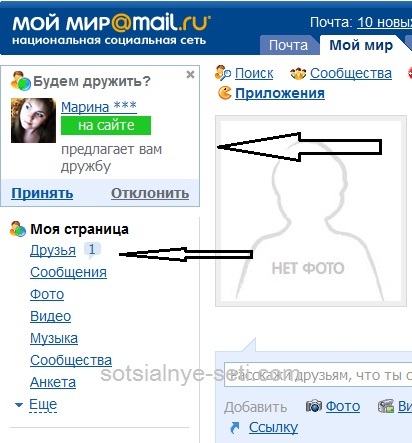
4. Написать письмо.
5. В поле «Кому» написать название группы.
6. Все люди из группы получат сообщение.
Рассказываю подробнее о каждом шаге.
Для начала добавим в адресную книги контакты, которые будут получать письма. Если контакты уже есть, пропустите этот шаг.
Контакты есть, нужно сформировать из них группу.
Mail.ru автоматом не добавляет выбранные адреса во вновь созданную группу, а просто ее создает. Поэтому нужно определить адреса в нее самостоятельно.
Группа готова, теперь можно делать массовую рассылку.
Если хотим, чтобы люди из группы не узнали, что это массовая рассылка, а думали, что это личное письмо каждому, то пишем группу в поле «Скрытая»:
Готово! Теперь все люди из группы получат ваше письмо.
Вы отправляете коммерческие письмаДля коммерческих и рекламных рассылок на неограниченное количество адресатов используйте сервисы рассылки — например, Unisender. Другого комфортного способа организовать рассылку нет.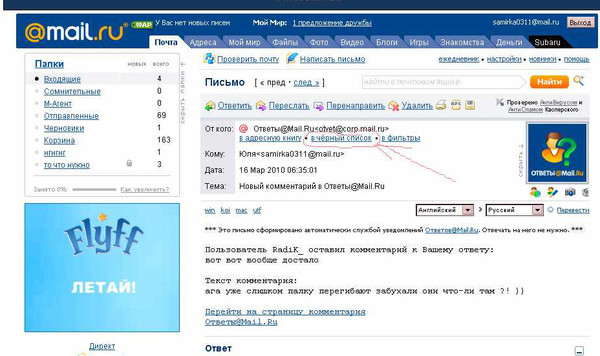
С сервисами рассылками можно не бояться, что кончится лимит, а письма попадут в спам, — если соблюдать правила.
В «Помощь Mail.ru» есть специальный раздел, посвященный правилам массовых рассылок. Сам Mail.ru предполагает, что для этих целей вы будете пользоваться специальными сервисами, а не их групповой рассылкой.
Помимо писем на неограниченное количество адресатов у сервисов рассылки есть другие функции.
Готовые шаблоны и верстка в блочном редакторе. Можно использовать сотню готовых шаблонов, подстроить их под себя или сверстать стильное письмо самому — без знаний дизайна и HTML-кода.
Статистика рассылок. Сервисы рассылки — мощный аналитический инструмент. Можно отследить открываемость каждого письма, переходы по ссылкам, отписки, жалобы на спам. Это основные метрики эффективности и, сравнивая по ним письма между собой, можно понять, что в рассылке стоит улучшить.
Автоматизация. В нее входят:
- Автоматические письма — подтверждение подписки, welcome-письма, напоминание о брошенной корзине в интернет-магазине или благодарность за покупку.

- Цепочки писем, которые приходят с заданным интервалом друг за другом. Используются в welcome-сериях, цепочке напоминаний о предстоящем вебинаре, курсах по почте и других рассылках.
- Отложенная отправка — когда письмо готово, но его нужно отправить позже.
Такие письма и цепочки настраиваются один раз, а дальше работают на автомате.
Работа с базой. С этим инструментом можно еще больше повысить эффективность рассылки. Например, выделить сегменты из базы полученных контактов. Гитаристам рассылать предложения связанные с гитарой, а барабанщикам — с барабанами.
Несуществующие адреса можно удалить, а для неактивных подписчиков — организовать реактивационную серию писем, которая мотивировала бы их снова читать письма.
Попробуйте функционал Unisender — отправляйте полторы тысячи писем в месяц бесплатно без ограничений к остальному функционалу. Если понравится и ваша база контактов станет больше, перейдете на платный тариф.
Попробовать бесплатно
Обновлено 24 июля 2022 г.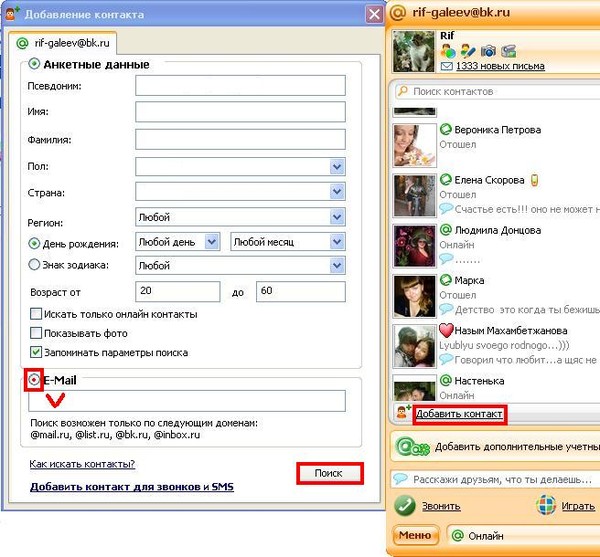
Поделиться
СВЕЖИЕ СТАТЬИ
Другие материалы из этой рубрики
Не пропускайте новые статьи
Подписывайтесь на соцсети
Делимся новостями и свежими статьями, рассказываем о новинках сервиса
«Честно» — авторская рассылка от редакции Unisender
Искренние письма о работе и жизни. Свежие статьи из блога. Эксклюзивные кейсы и интервью с экспертами диджитала.
Оставляя свой email, я принимаю Политику конфиденциальностиНаш юрист будет ругаться, если вы не примете 🙁
Как запустить email-маркетинг с нуля?
В бесплатном курсе «Rock-email» мы за 15 писем расскажем, как настроить email-маркетинг в компании.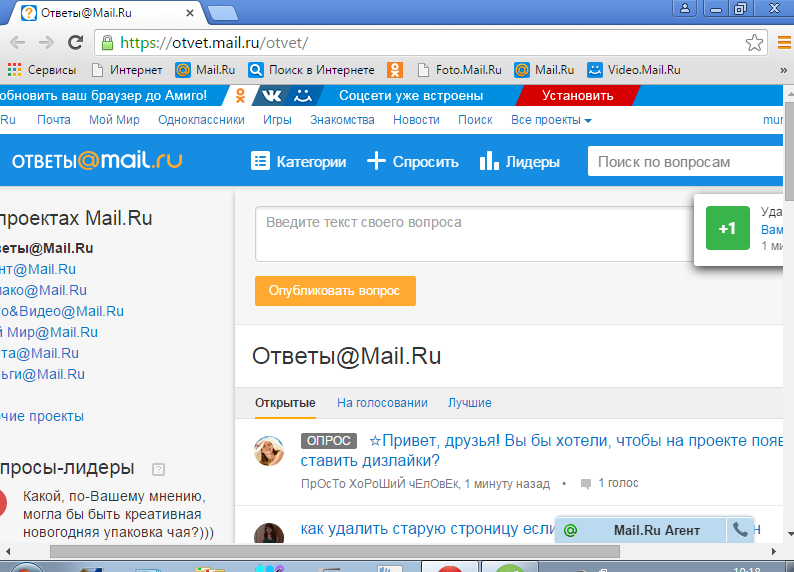 В конце каждого письма даем отбитые татуировки об email ⚡️
В конце каждого письма даем отбитые татуировки об email ⚡️
*Вместе с курсом вы будете получать рассылку блога Unisender
Оставляя свой email, я принимаю Политику конфиденциальностиЧто делать, если ВКонтакте не могу добавить человека в друзья
Пытаюсь добавить человека в друзья и не могу — ошибка доступа или сообщение типа «Вы не можете добавить больше друзей». Или становлюсь подписчиком, а не другом. Почему? Что делать? Как сделать, чтобы снова можно было добавлять в друзья? Читай до конца:
Причины, решение проблемы
Ограничение в сутки — 50 друзей
Есть ограничение на количество заявок в друзья, которые можно отправить в сутки — это 50 заявок. То есть если ты добавил в друзья 50 человек — точнее, отправил 50 заявок — сегодня больше уже не отправить.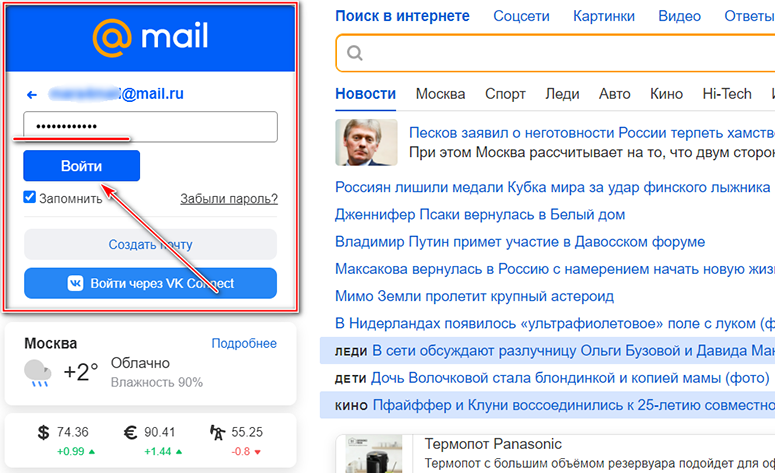 Сайт ВК будет говорить: «К сожалению, Вы не можете добавлять больше друзей за один день. Пожалуйста, попробуйте завтра». При этом неважно, ты отправляешь заявку или к тебе добавляются. Считается общее количество. Попробуй добавить нужного человека в друзья завтра в это же время.
Сайт ВК будет говорить: «К сожалению, Вы не можете добавлять больше друзей за один день. Пожалуйста, попробуйте завтра». При этом неважно, ты отправляешь заявку или к тебе добавляются. Считается общее количество. Попробуй добавить нужного человека в друзья завтра в это же время.
Нормальные люди столько людей в друзья не добавляют. Ведь обычно наш круг общения — это несколько десятков людей; может быть, сотня или немного больше, но не тысяча и не десять тысяч. Поэтому если ты добавляешь в друзья всех подряд, подумай, стоит ли это делать? Система уже подозревает, что ты собираешься их массово приглашать в группу или рассылать рекламу. Твою страницу могут просто заблокировать за подозрительную активность.
Небольшая хитрость: если ты добавляешь друзей через телефон, попробуй сделать это через браузер, в полной версии ВК. Может быть, так получится обойти суточное ограничение.
Если ты просто хочешь иметь много друзей в ВК (больше, чем у кого-то другого), поверь, всем на это наплевать.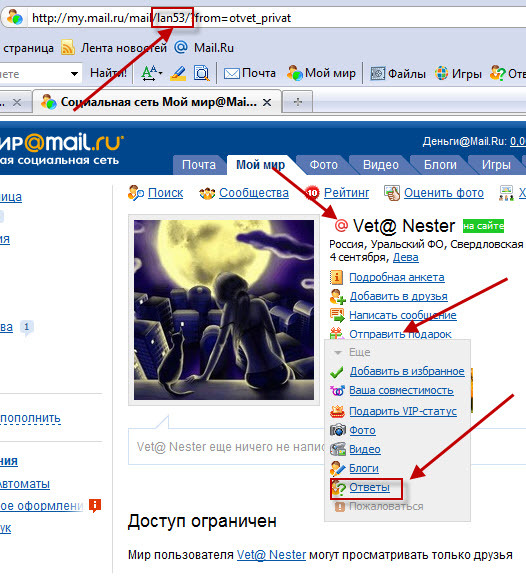 А большинство из этих «друзей» даже не будет знать, кто ты такой. Любой может добавить в друзья 10 тысяч таких же, как он, которым важно только количество. Поэтому лучше добавлять в друзья только тех, кто на самом деле — твои друзья в реальной жизни. Тебе будет удобнее, например, открыть личку или альбом с фото только для друзей. Как скрыть свою страницу, фото, закрыть личку от посторонних, объясняем здесь:
А большинство из этих «друзей» даже не будет знать, кто ты такой. Любой может добавить в друзья 10 тысяч таких же, как он, которым важно только количество. Поэтому лучше добавлять в друзья только тех, кто на самом деле — твои друзья в реальной жизни. Тебе будет удобнее, например, открыть личку или альбом с фото только для друзей. Как скрыть свою страницу, фото, закрыть личку от посторонних, объясняем здесь:
- Как скрыть информацию на своей странице в ВК
- Закрытый профиль ВК. Как закрыть, открыть профиль
Посмотри список контактов у себя на телефоне — скольких из этих людей ты можешь назвать своими друзьями?
Ограничение для новых страниц: еще меньше друзей в сутки
Характерное поведение спамера — создать новую страницу и начать набирать друзей, чтобы потом им что-нибудь разослать. Поэтому для новых страниц ограничение может оказаться еще жестче — можно добавить всего лишь несколько друзей в сутки.
Ничего страшного. Нормальному пользователю это не мешает, а спамерам усложняет жизнь.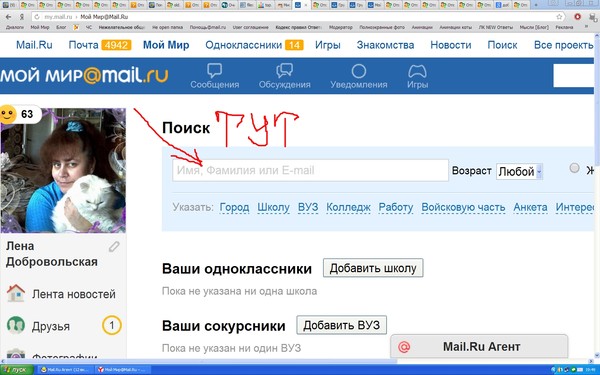
Ограничение количества — в сумме 10 000 друзей и отправленных заявок
Еще одно ограничение — это максимальное количество друзей. Их нельзя добавлять до бесконечности. «Ошибка. К сожалению, Вы не можете добавлять больше 10 000 друзей» (а в мобильном приложении — просто «Ошибка доступа») — такое сообщение ты получаешь, когда пытаешься добавить еще. В это число входят и отправленные заявки в друзья. То есть может получиться ситуация, когда у тебя меньше десяти тысяч друзей, а ты все равно не можешь никого добавить — это значит, что кто-то не ответил на твою заявку (не добавился), и ты остался у них просто подписчиком. Бывает, что у человека 1 000 друзей и 9 000 заявок, и он не может никого добавить! Эти отправленные заявки так и висят, пока ты их не отменишь. Только после этого, когда сумма твоих друзей и отправленных заявок будет меньше лимита 10 000, ты снова сможешь кого-нибудь добавить.
Чтобы увидеть свои исходящие заявки в друзья, нажми на эту ссылку: Мои исходящие заявки в друзья. Отпишись от людей, которые тебе не нужны, кнопкой Отписаться.
Отпишись от людей, которые тебе не нужны, кнопкой Отписаться.
Еще раз обрати внимание на то, что люди, которые добавляют очень много друзей, вызывают подозрение у администрации ВК, и их страницы могут быть заблокированы. Согласно правилам ВК, личные страницы можно использовать только в некоммерческих целях (то есть в них нельзя размещать рекламу своего бизнеса). Для коммерции следует создавать группу или паблик.
Нет кнопки
Добавить в друзья, есть только ПодписатьсяНекоторые люди, которых многие хотят добавить в друзья, специально меняют у себя настройку, которая называется О каких заявках в друзья приходят оповещения. Обычно там указано От всех, а они ставят От друзей друзей. То есть если ты захочешь добавить такого человека в друзья, но не являешься другом ни одного из его друзей, то ты вообще не увидишь кнопки Добавить в друзья, а только Подписаться. Ему даже не придет уведомление. Тебе с этим ничего не поделать.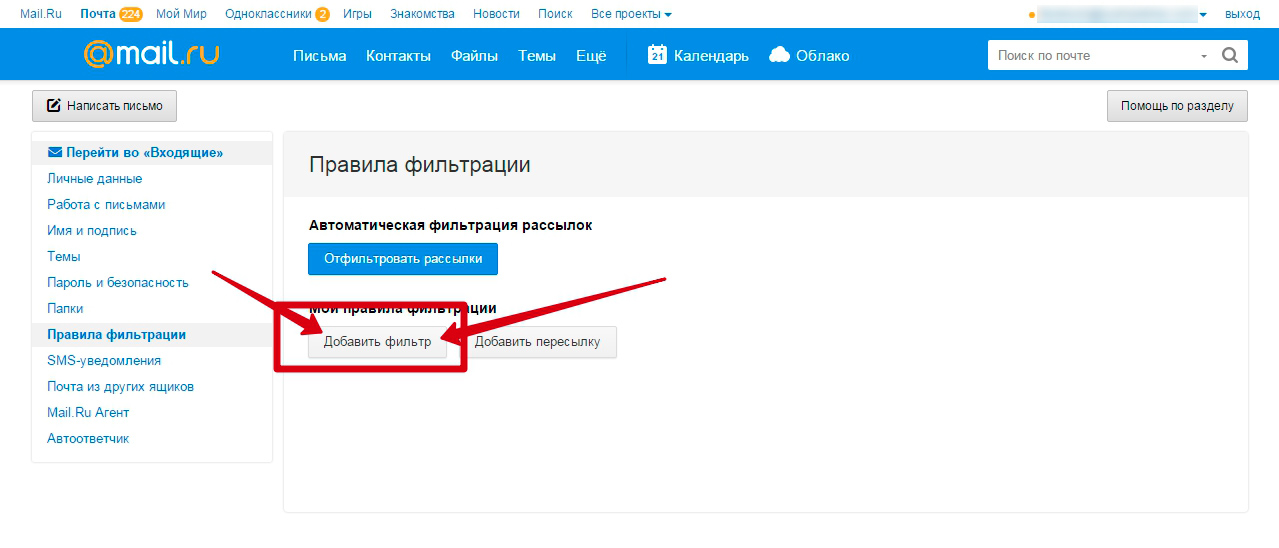 Человек специально так настроил свой ВК, чтобы его меньше беспокоили посторонние люди. Но быть просто подписчиком ты, конечно, сможешь.
Человек специально так настроил свой ВК, чтобы его меньше беспокоили посторонние люди. Но быть просто подписчиком ты, конечно, сможешь.
Добавляю в друзья, а он не добавляется
Человек не добавляется в друзья сразу. Ты нажимаешь Добавить в друзья и становишься его подписчиком. У него появляется уведомление: «Такой-то человек хочет добавить вас в друзья». Когда (и если) он это увидит, то подтвердит, что вы друзья, если захочет. И только тогда этот человек появится у тебя в друзьях. А не захочет — не подтвердит. Это его личное дело.
В случае, когда твой будущий друг не видит заявку в друзья, подскажи ему нажать (у себя в ВК) на Друзья и потом на Заявки в друзья. Тогда он увидит заявку от тебя, и ему надо будет только нажать Добавить в друзья — вот тогда вы станете друзьями в ВК. Посмотри у себя, где это находится, по этой ссылке: Мои входящие заявки в друзья — твой будущий друг должен открыть то же самое, но у себя.
Если человек не ответит взаимностью, ты останешься у него в подписчиках. Чтобы отписаться, надо будет отменить свою заявку в друзья, как написано выше.
Чтобы отписаться, надо будет отменить свою заявку в друзья, как написано выше.
Нажимаю
Добавить в друзья и ничего не происходитЭто проблемы с твоим браузером, подключением к интернету или самим компьютером (планшетом, телефоном). Начни с браузера: удали временные файлы или переустанови его, поставь новую версию. Лучше всего попробовать другой браузер.
А если у тебя не добавляется в друзья в приложении ВК на телефоне (нажимаешь Добавить в друзья и никакой реакции), значит, это проблемы с приложением, со связью или с телефоном. Сначала удали приложение и установи его заново — возможно, это решит проблему.
Удобный помощник для пользования ВКонтакте
Стартовая страница Вход.ру (адрес vhod.ru) подсказывает тебе, кто принял твою заявку в друзья, кто хочет подружиться, есть ли у тебя новые сообщения, лайки и многое другое. Когда ты смотришь эту информацию, ты невидимка! А еще это самый быстрый и безопасный способ входа в ВК — буквально одним нажатием.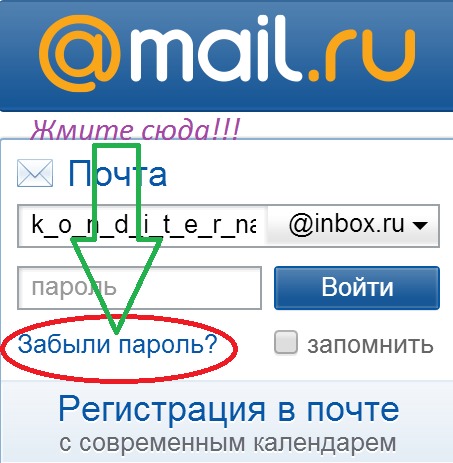 Вход.ру — это популярный сайт, работающий с 2010 года. Попробуй прямо сейчас, тебе понравится:
Вход.ру — это популярный сайт, работающий с 2010 года. Попробуй прямо сейчас, тебе понравится:
Стартовая страница Вход.ру
В начало: Что делать, если ВКонтакте не могу добавить человека в друзья
Вход.ручасто задаваемых вопросов — Помощь Mail.ru. Почтовое приложение для Android
Как изменить цвет фона? (Можете ли вы изменить внешний вид приложения/Добавьте темы, как в Агенте)
Мы планируем добавить такую возможность в одном из будущих релизов, однако пока не можем назвать точную дату.
Как просмотреть все непрочитанные сообщения? (Как найти все отмеченные сообщения?)
Чтобы просмотреть все непрочитанные или все отмеченные сообщения, коснитесь Значок «Меню» в верхнем левом углу, проведите вниз и нажмите «Непрочитанные», «Помеченные» или «С вложениями».
Как настроить ежечасное обновление списка сообщений?
Список сообщений обновляется при получении нового сообщения независимо от времени.

Вы можете настроить уведомления о новых сообщениях в разделе «Уведомления » в настройках приложения.
Как добавить контакт из памяти устройства?
Вы можете использовать контакты из адресной книги вашего устройства. Для этого нажмите на значок
«Добавить» рядом с полем «Кому:» или «Копия:» и выберите контакт. Чтобы использовать эту функцию, убедитесь, что синхронизация контактов включена.
Могу ли я добавить пароль для защиты приложения?
Чтобы повысить безопасность вашего приложения, вы можете настроить защиту PIN-кодом .
Как изменить пароль/настройки учетной записи/аватар с помощью приложения?
Вы можете изменить свой аватар и имя отправителя в настройках приложения. Для смены пароля воспользуйтесь веб-интерфейсом.
Могу ли я добавить/редактировать/удалить контакт?
Текущая версия приложения не поддерживает редактирование контактов.
Мы планируем добавить такую функцию в одном из наших будущих релизов, однако пока не можем назвать конкретную дату.
Для работы с контактами используйте веб-интерфейс.
Как выбрать все сообщения в папке? (Как удалить все сообщения в папке?/ Как переместить все сообщения в папке?)
Чтобы выбрать сообщение для дальнейших действий , коснитесь аватара отправителя. Чтобы выбрать все сообщения, сначала выберите одно сообщение, нажмите в правом верхнем углу экрана, затем «Выбрать все».
Как добавить/удалить/переименовать папку в приложении?
См. этот раздел .
Как настроить фильтр в приложении?
См. этот раздел .
Когда приложение запущено на моем телефоне, мне постоянно нужно вводить имя пользователя и пароль в браузере.
Как я могу этого избежать?
Перейдите в раздел « Безопасность » настроек вашего почтового ящика в веб-интерфейсе и снимите флажок «Не разрешать одновременные сеансы». Мы также рекомендуем переместить приложение во внутреннюю память вашего устройства.
Я не получаю уведомления о новых сообщениях. В чем дело?
уведомлениеЧтобы решить эту проблему, проверьте настройки уведомлений в своем приложении: возможно, уведомления отключены для этого почтового ящика, папки или в это время. Убедитесь, что дата и часовой пояс на вашем устройстве установлены правильно. Также проверьте настройки уведомлений вашего устройства: возможно, уведомления этого типа, в это время или от этого приложения отключены.
Как связать или поделиться цепочками писем в вашей учетной записи электронной почты Mail.ru
Как связать или поделиться цепочками писем в вашей учетной записи электронной почты Mail.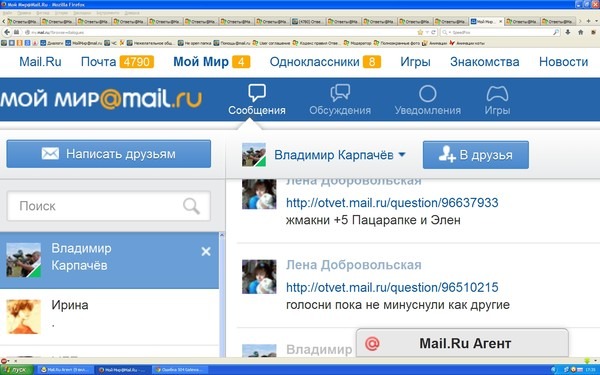 ru
ruпочтовая рассылка
- Функции Pro
- Скачать Mailspring
У вас есть переписка по электронной почте, которой вы хотите поделиться со своей командой, встроить в вики или опубликовать в Slack? Выполните следующие действия, чтобы создать общие ссылки из цепочек писем в папке «Входящие» на Mail.ru. которым можно поделиться в любом месте, где вы можете вставить ссылку.
Делитесь письмами в своем почтовом ящике Mail.ru
Mail.ru не позволяет вам связывать или обмениваться сообщениями через интерфейс веб-почты, но они поддерживают IMAP, что означает, что вы можете использовать другие почтовые программы, такие как Mailspring. для проверки почты и создания общих ссылок из веток электронной почты.
Выполните следующие действия, чтобы получить общую ссылку на ветку электронной почты в своей учетной записи Mail.ru:
Шаг 1.
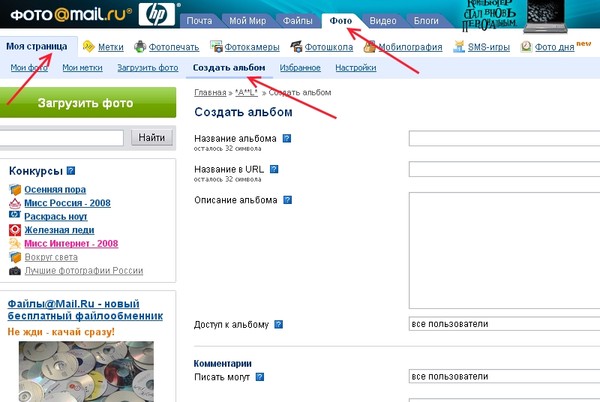 Загрузите Mailspring
Загрузите MailspringMailspring — бесплатная версия 9.0153 настольное приложение для проверки электронной почты, которое упрощает обмен электронными письмами. Он также поставляется с другими замечательными функциями, такими как настраиваемые темы, сочетания клавиш и чтение. квитанции! Он отлично работает на Mac, Linux и Windows.
Скачать Mailspring Бесплатно
Шаг 2. Войдите в свою учетную запись Mail.ru
Запустите Mailspring и выберите IMAP / SMTP на экране настройки электронной почты. Введите Настройки соединения для вашего аккаунта Mail.ru и нажмите «Продолжить». Mailspring является полным почтовый клиент и позволяет проверить электронную почту Mail.ru, не используя интерфейс веб-почты. Ваша электронная почта должна появиться через несколько минут.
Шаг 3. Создайте общую ссылку из беседы
При просмотре сообщения в Mailspring нажмите кнопку Значок «Поделиться» , чтобы открыть панель общего доступа.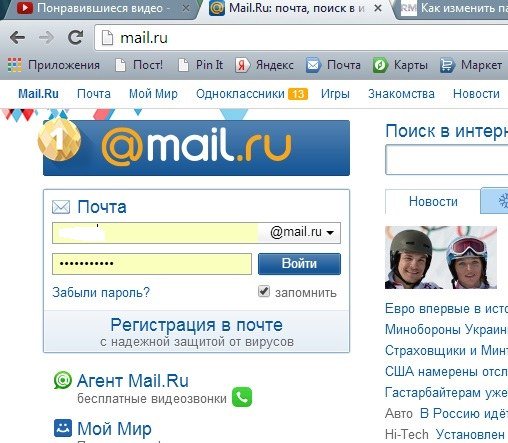

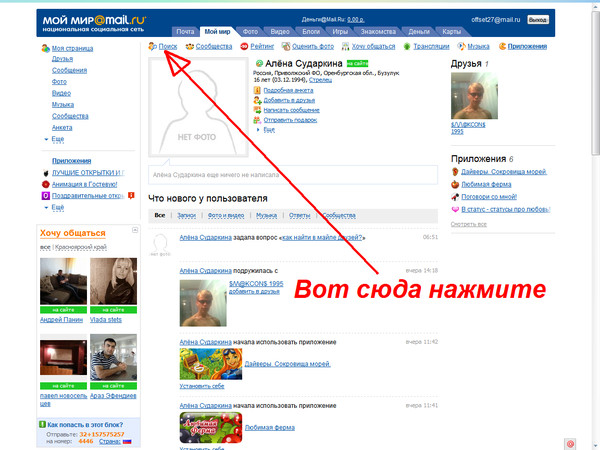

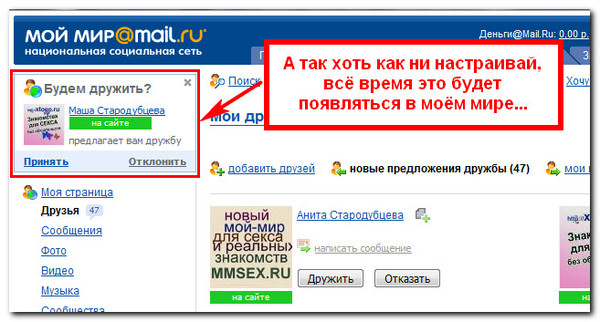 Мы планируем добавить такую функцию в одном из наших будущих релизов, однако пока не можем назвать конкретную дату.
Мы планируем добавить такую функцию в одном из наших будущих релизов, однако пока не можем назвать конкретную дату. 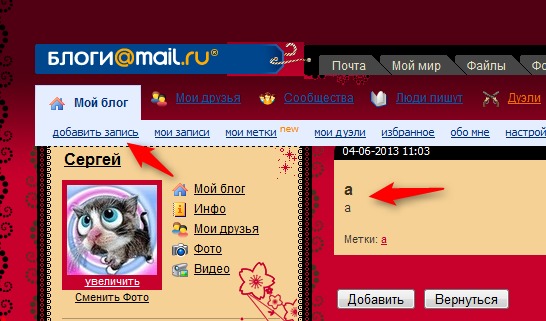 Как я могу этого избежать?
Как я могу этого избежать?